Windows 11でタスクバーの色を変更する方法
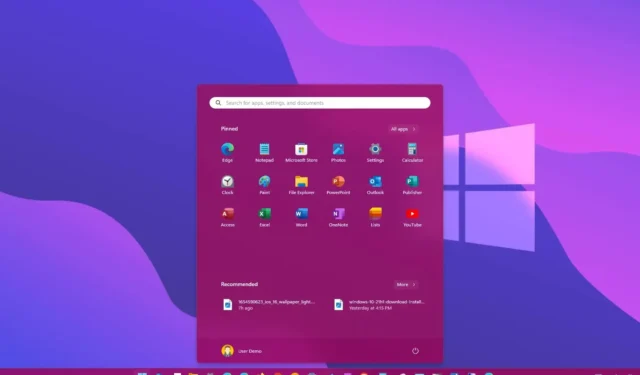
2023 年 10 月 20 日更新: Windows 11では、タスクバーはデフォルトで明るい配色を使用しており、いつでもダーク モードに切り替えることができますが、実質的に任意の色を選択することもできます。ただし、設定アプリで色を切り替えるオプションが利用可能になる前に、特定のカラー モードを使用する必要があるため、この機能のアクセント カラーを変更するのは簡単ではありません。
また、タスクバーの新しい色を選択すると、[スタート] メニューと、クイック設定、通知、検索などの他の要素の色が変わります。
このガイドでは、Windows 11 のスタート メニューとタスクバーに別の色を選択する手順を説明します。
Windows 11でタスクバーの色を変更する
Windows 11 でタスクバーの色を変更するには、次の手順を実行します。
-
Windows 11 で[設定]を開きます。
-
[個人用設定]をクリックします。
-
「色」タブをクリックします。
-
「モードの選択」設定で、「カスタム」オプションを選択します。
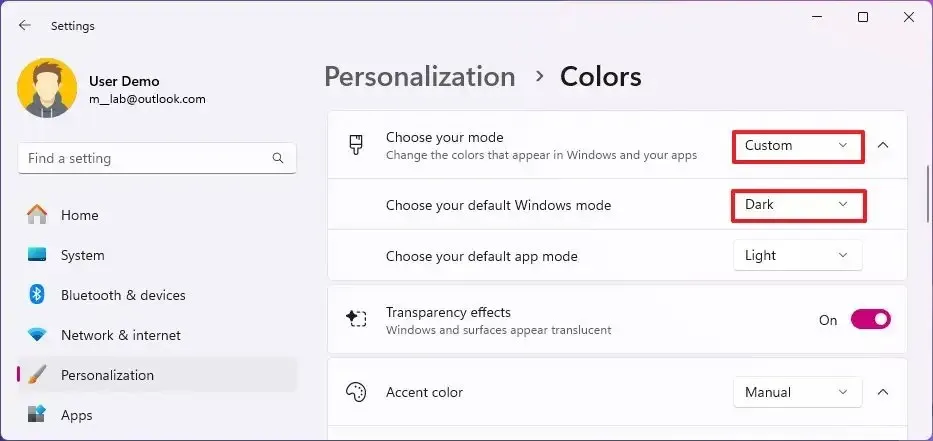
-
「デフォルトの Windows モードを選択してください」設定で「ダーク」オプションを選択します。
-
「スタートバーとタスクバーにアクセントカラーを表示」の切り替えスイッチをオンにします。
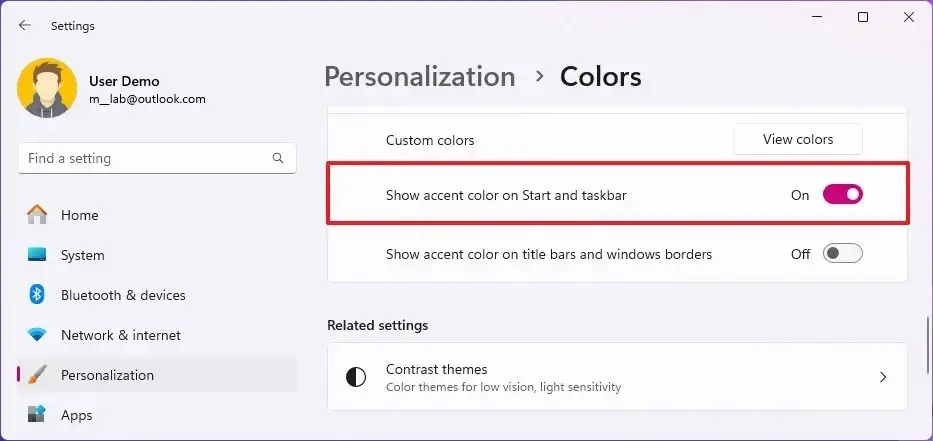
-
「アクセントカラー」設定で「手動」オプションを選択します。
簡単なメモ: 「自動」オプションを使用すると、システムはデスクトップの背景画像に基づいて色を生成します。
-
タスクバー (およびスタート メニュー) の新しい色を選択します。
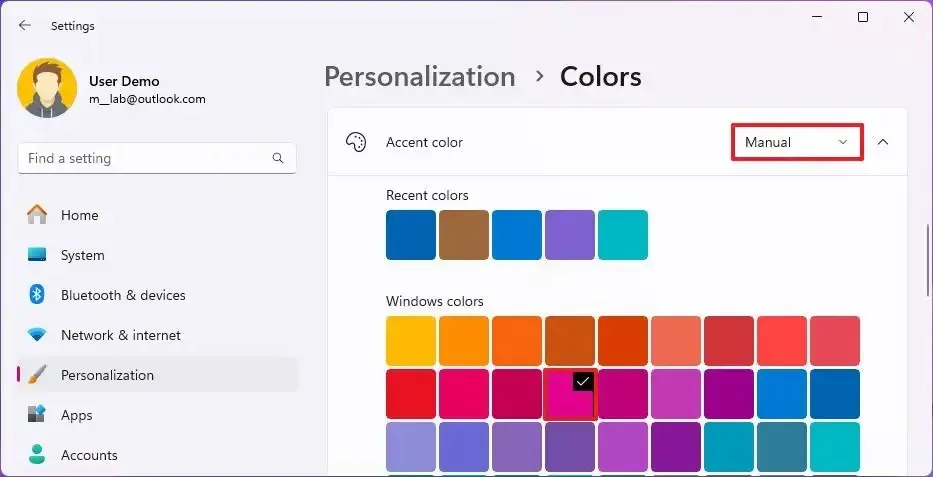
-
(オプション) [色の表示]ボタンをクリックして、[カスタム カラー] 設定でカスタム カラーを作成します。
手順を完了すると、Windows 11 タスクバー (および [スタート] メニュー) に、設定ページで選択した色が反映されます。
2023 年 10 月 20 日更新:このガイドは、正確性を確保し、新しい変更を反映するために更新されました。



コメントを残す